Activar o desactivar experiencias compartidas en Windows 11/10
Microsoft ha incluido una característica de experiencias compartidas(Shared Experiences) en Windows 11/10 . Con la función integrada Experiencias compartidas(Shared Experiences) en Windows 11/10 , puede compartir experiencias, enviar mensajes, enlaces web, abrir aplicaciones en otros dispositivos, incluidas otras PC con Windows(Windows PCs) , teléfonos(Phones) y dispositivos Android .

Experiencias compartidas en Windows 11/10
Los ejemplos de la función Experiencias compartidas(Shared Experiences) incluyen Uso compartido cercano(Nearby Sharing) , Enlace entre teléfono y PC(Phone-PC) y Compartir entre (Share Across) dispositivos(Devices) .
ventanas 11
La función de experiencias compartidas(Shared Experiences) anteriores se podía encontrar fácilmente en la configuración del sistema de Windows (System)10(Windows 10) , pero en Windows 11 la misma configuración se ha enviado a la sección de aplicaciones(Apps) . Como tal, muchos usuarios pueden tener dificultades para localizar la función. Así es como puede localizarlo y desactivarlo.

- Press Win+I en combinación para abrir la Configuración de Windows(Windows Settings) . Alternativamente, puede hacer clic con el botón derecho en el botón de Windows en la barra de tareas(Taskbar) y seleccionar Configuración de las opciones que se muestran allí.
- En el panel lateral de la izquierda, seleccione la entrada Aplicaciones(Apps) .
- Expanda el encabezado Aplicaciones y funciones.
- presione el botón desplegable Compartir entre dispositivos.(Share)
- Marque el botón Desactivar(Off) para desactivar la función.
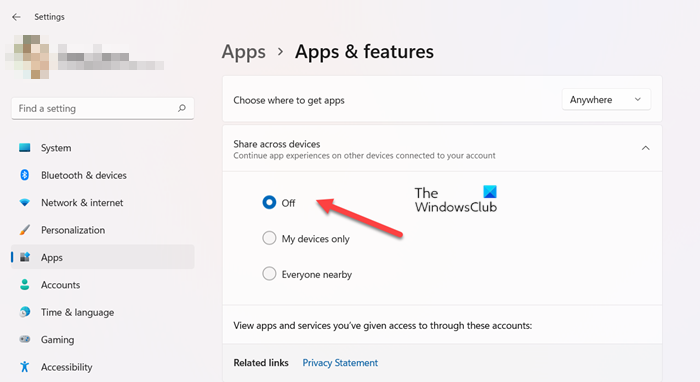
En Uso compartido cercano(Nearby) en la parte superior, marque el círculo Desactivado para deshabilitar completamente la función (Off)Experiencias compartidas(Shared Experiences) .
Leer(Read) : Cómo usar el uso compartido cercano en Windows 11 .
ventanas 10
De forma predeterminada, la función Experiencias compartidas(Shared experiences) está activada en Windows 10 y su dispositivo está configurado para compartir o recibir solo desde sus propios dispositivos. Pero si lo desea, puede desactivarlo o cambiar la configuración.
Para acceder a esta función, desde el menú de WinX(WinX Menu) , abra Configuración(Settings) y seleccione Configuración del sistema(System Settings) . A continuación(Next) , seleccione el enlace Experiencias compartidas(Shared experiences) en el lado izquierdo.
Aquí verá un interruptor que le permite alternar la función Compartir entre dispositivos(Share across devices) a la posición Activado o Desactivado(Off) . Si no cree que sentirá la necesidad de compartir sus experiencias, puede, si lo desea, desactivar esta función cambiando el interruptor a la posición de apagado(Off) .
Al hacer clic en Puedo compartir o recibir del(I can share or receive from) menú desplegable, verá dos opciones:
- Todos cerca
- Solo mis dispositivos.
Notará que la configuración Solo mis dispositivos(My devices only) está seleccionada.
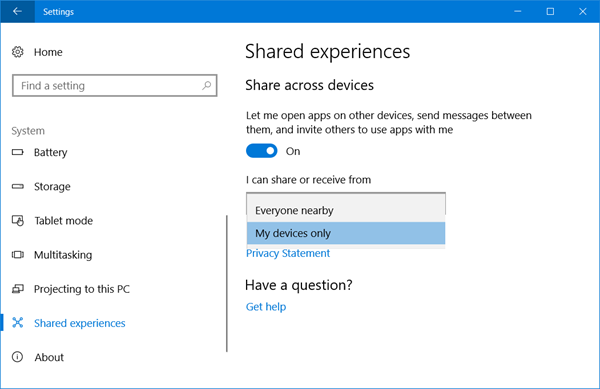
Pero si lo desea, también puede elegir compartir y recibir experiencias de los dispositivos de otros seleccionando la configuración Todos cerca(Everyone nearby) .
Deshabilite las experiencias compartidas(Shared Experiences) mediante la política de grupo(Group Policy) en Windows 11/10
Para deshabilitar las experiencias compartidas(Shared Experiences) mediante la directiva de grupo(Group Policy) , vaya a la siguiente configuración:
Computer Configuration\Administrative Templates\System\Group Policy
Deshabilite la política Continuar experiencias en este dispositivo(Continue experiences on this device) en el lado derecho.
Deshabilite las experiencias (Experiences)compartidas(Shared) usando el registro(Registry) en Windows 11/10
Para deshabilitar Experiencias (Experiences)compartidas(Shared) en Windows usando el Registro(Registry) , navegue hasta la siguiente clave:
HKEY_LOCAL_MACHINE\SOFTWARE\Policies\Microsoft\Windows\System
Cree un nuevo valor DWORD de 32 bits EnableCdp y asígnele datos de valor 0 .
Proyecto Roma
Esta función está impulsada por Project Rome de Microsoft . Permite a los desarrolladores compartir experiencias entre dispositivos en sus aplicaciones; podrían ser aplicaciones de Windows o Android . Gracias a Shared Experiences & Project Rome , los usuarios podrán abrir aplicaciones, compartir enlaces web, continuar leyendo artículos que pueden haberse quedado incompletos en un dispositivo, en uno de sus otros dispositivos y más. El SDK de Project Rome(Project Rome SDK) para Windows y Android está disponible en Github .
¿Por qué Near Share no funciona?
Dado que la función requiere una conexión Bluetooth , el uso compartido cercano puede fallar cuando hay alguna interferencia física. Para solucionar este problema, acerque los dispositivos e intente compartir de nuevo. Si los dispositivos están demasiado separados, el uso compartido cercano no funcionará.
Related posts
Cómo usar Charmap and Eudcedit Herramientas incorporadas de Windows 10
Cómo habilitar o Disable Archive Apps feature en Windows 10
Cómo asignar un Network Drive o agregar un FTP Drive en Windows 11/10
Cómo cambiar News and Interests Feed Language en Windows 11/10
¿Qué es el Fast Startup y cómo habilitarlo o deshabilitarlo en Windows 10?
Cómo restablecer Windows 11/10 sin usar el Settings app
Cómo cambiar la configuración de Alt+Tab en Windows 10
System & User Environment Variables en Windows 10 explicado
Miracast no funciona en Windows 10 después de la actualización
¿Qué es el Windows Feature Experience Pack en Windows 10?
WinSxS Folder en Windows 10 explicado
¿Cuál es Telnet? Cómo habilitar Telnet en Windows 10?
Cómo usar el Magnifier en Windows 10 - Consejos y trucos
Cómo habilitar o deshabilitar AutoPlay en Windows 11/10
Cómo abrir Disk Management en Windows 10
Cómo apagar o en Airplane Mode en Windows 10
Cómo habilitar y Use Remote Desktop Connection en Windows 10
Mostrar u ocultar Information Cards en News and Interests en Windows 10
¿Qué es la experiencia de OOBE o fuera de la caja en Windows 11/10?
Cómo realizar Automatic Startup Repair en Windows 10
